Принтер brother mfc j6510dw сброс памперса
В этой статье я собрал свой опыт реанимации, обслуживания и эксплуатации МФУ Brother MFC-J5910DW.
Несколько лет назад я заинтересовался струйными принтерами марки Epson, отмачивал засохшие печатающие головки (далее по тексту ПГ), устанавливал ПЗК и СНПЧ. В 2015 году ко мне попал струйник Brother, я его полностью разобрал, посмотрел что и как сделано, в общем мне понравилась конструкция. В конце 2016 года удалось приобрести сравнительно не дорого модель Brother MFC-J5910DW. Моделька интересная, множество удобных функций, но есть одно но )), мфу простояло несколько лет с пустыми картриджами без печати, и понятное дело ПГ засохла. Вот на его примере опишу мои манипуляции для реанимации мфу Brother с засохшей ПГ, возможно кому то будет интересно )).
Процесс реанимации начинаем с простого: набираем в 10-ти кубовый шприц 4-6 кубиков ММ, включаем мфу, поднимем блок сканера и видим "внутренности", далее нажимаем и удерживаем 2-4 секунды кнопку "Стоп/Выход", находится с права в верху (первая картинка).
Мфу начинает "жужжать" и выкатывает ПГ на середину (вторая картинка), освобождая доступ к парковке и капе (третья картинка), далее включаем фонарик, чтобы лучше видеть и аккуратно наполняем ММ капу и находящуюся рядом "ванночку" со стойками, до верху и немного с горкой (четвёртая картинка), лишнего лить не нужно, но и заполнить нужно до краёв.
Далее опускаем блок сканера, мфу паркует ПГ без прочистки, и можно сказать процесс отмачивания пошёл), выключаем мфу кнопкой "сеть" (вилку из розетки можно не вытаскивать).
Теперь самый трудоёмкий процесс, нужно переделать оригинальные картриджи для возможности заправки.
Поэтому здраво рассудите какая у Вас предполагается нагрузка на мфу и соответственно выберите подходящий размер, если Ваш выбор пал на серию "длинные (Long)", то необходимо учесть ещё один нюанс, при установке картриджей серии "Long" крышка картриджного отсека не закрывается, и на чернила попадает солнечный свет, который вызывает ускорение "старение" чернил, поэтом я рекомендую склеить из картона небольшую коробочку, которой накрыть торчащие ПЗК и обклеить её снаружи красивыми рекламами из буклета или фотками, для эстетики.
Если Вас посетило непреодолимое желание поработать руками и Вы не боитесь их испачкать ), то можно самому переделать оригинальные картриджи в перезаправляемые. Для этого понадобится следующее: острый канцелярский нож, шприц инсулиновый с резиновым поршнем - 4 штуки, хорошо заточенное сверло ф 5,7 мм., желательно с заточкой по дереву (сверло с заточкой по дереву даёт более чистый край отверстия и меньше стружки попадает внутрь картриджа), хорошо заточенное сверло ф 7-8 мм. для снятия фаски, дрель или шуруповёрт, а также несколько салфеток и газет.
При помощи небольшой плоской отвёртки отжимает защёлки и аккуратно разбираем корпус картриджа.
Теперь нужно подготовить место - обрезать выступ, выровнять площадку, правильно разметить центр отверстия между внутренними перемычками.
Теперь ежедневно в течении 3-7 дней включаем мфу (при выключении мфу вилку из розетки можно не вытаскивать) и аккуратно наполняем ММ капу и находящуюся рядом "ванночку" со стойками, до верху и немного с горкой, на третий день можно сделать тест тест дюз, и посмотреть прогресс, в моём случае на третий день пропечатались почти все цветные дюзы, чёрные дюзы стали появляться только на 5-й день отмачивания, это объясняется тем, что цветные чернила водные и хорошо растворяются М.Мускулом, а чёрные - пигментные и потому растворяются гораздо хуже. Прочистки ПГ делать не нужно, при забитых дюзах, есть вероятность отрывания пластины дюз, этим очень болеют Epson L800.
Для сравнения: на принтерах Epson М.Мускул растворяет пигмент несколько месяцев.
На 5-й день отмачивания стали появляться чёрные дюзы, я подождал ещё два дня, появилась почти половина черных дюз и все цветные.
Теперь нужно прокачать систему подачи чернил, для этого есть несколько способов, я опишу самый простой ))
1. Выключаем мфу кнопочкой сеть и вытаскиваем сетевой кабель из розетки.
2. Поднимаем блок сканера и небольшим предметом (можно свернуть трубочку из бумаги) фиксируем датчик открытия (фото с лева).
3. Ждём 2-3 минуты.
4. Нажимаем и держим кнопку «Цвет Старт» («Color Start») находится справа нижняя.
5. Вставляем сетевой кабель в розетку, кнопку «Цвет Старт» не отпускаем.
6. Через 5-7 секунд отпускаем кнопку «Цвет Старт», мфу продолжает "прогружаться".
7. На экране дисплея появляется надпись «0 I I MAINTENANCE I» и под ней табличка с цифрами.
------------------------------------------------------------
Если МФУ не перешёл в сервисный режим:
Нажимаем кнопку "Дом", ждём пока МФУ перейдёт в режим "ГОТОВ" (закончит "жужать"),
НЕ выключая кнопкой "Сеть" вытаскиваем сетевой кабель из розетки.
Далее повторяем начиная с пункта 2.
------------------------------------------------------------
8. На экране дисплея на табличке нажимаем по очереди цифру 7 потом 6.
9. Мфу переходит в меню прочистки и появляется надпись: "CLEANING ALL", и под ней уже знакомая табличка с цифрами.
10. На дисплее в табличке нажимаем цифру 4 (эта функция "Первичная прокачка чернил" Используется пользователем при первой установке картриджей в устройство. Заполняет трубки подачи чернил и полости ПГ чернилами).
11. Нажимаем кнопочку «Ч/б Старт» и процесс пошёл)), весь процесс прокачки чернил занимает около 4х минут, прерывать его категорически не рекомендуется.
Так как блок сканера поднят, то визуально видно процесс наполнения трубок чернилами, у меня сначала наполнилась чёрная линия, а потом, через минуту начали наполняться трубки подачи цветных чернил.
12. По окончании всех "процедур" мфу перестаёт шуметь и возвращается в сервисный режим, для возвращения в "нормальное состояние" нажимаем кнопочку «Стоп / Выход».
Всё, мфу работает в обычном режиме, теперь можно сделать тест дюз, у меня получился нормальный результат, не хватало только одной чёрной дюзы, я продолжил отмачивание ПГ ещё несколько дней и в итоге дюза отмокла.


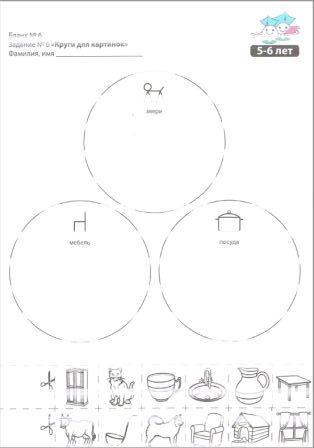
Теперь можно переходить к следующему этапу, необходимо выработать ММ в картриджах, особое внимание необходимо обратить на чёрный картридж, в нём пигментные чернила, которые растворяются значительно дольше цветных водных.
Печатать желательно 20-30 страниц А4 в день, печатать можно текст, я печатал раскраски в садик. В процессе печати будет видна "полосатость" текста или картинки, тёмные полосы - это выходят пигментные чернила, а светлые - это ММ с растворёнными чернилами.
Печатаем пока мфу укажет, что чёрный картридж пуст и его необходимо заменить, извлекаем картридж, и заправляем его: сначала заливаем 4-5 кубиков ММ (ММ заливать не менее полугода так как пигмент растворяется медленно, а в системе его осталось много), потом до полного чернилами.
Несколько лет я пользовался чернилами InkTec E0010, сейчас перехожу на Hameleon ER270, оба вида чернил водные, я пробовал пигмент, но у меня небольшие объёмы печати и пигмент частенько подсыхал, поэтому я перешёл на водные, с ними проще, если чуть прихватило, налил в капу ММ, ПГ постояла пару часов и всё опять печатает.
Ниже приведён фрагмент сервис мануала, возможно кому будет интересно почитать.
Программисты Brother поступили по "человечески" и сделали два вида "режима обслуживания", которые условно можно назвать: "Режим Обслуживания" (Maintenance Mode) и "Сервисное меню".
В таблице приведённой ниже функции доступные из Режим Обслуживания" (Maintenance Mode) выделены серым фоном.
1.1.1 Как войти в режим конечного пользователя с доступом для обслуживания (страница 5-1)
1.2 очистка нового блока головки/каретки (код функции 76)
1. Откройте крышку отсека с картриджами, установите сравнительно новые картриджи (имеющие достаточное количество чернил) и закройте крышку отсека с картриджами.
2. Провести очистку (с кодом функции 76), выполнив следующие действия (см. главу 5, Раздел 1.4.28)
Нажмите клавиши 7 и 6. Машина показывает "чистка" на ЖК-дисплее и переходит в режим продувки (закачки чернил).
3.Нажмите клавиши 4 и Ч/б Старт (моно начинать), чтобы начать первоначальную продувку (закачку чернил).
МФУ начинает первоначальную операцию закачки свежих чернил для заправки чернил в трубки и печатающую головку.
Этот процесс занимает примерно четыре минуты, не выключайте устройство во время этой операции!!
Удаляет засохшие чернила,
прилипшие на ПГ
Эта очистка удаляет
которые накопились в
трубках подачи чернил в ПГ.
чем обычная прочистка,
эта операция помогает
удалению засоров в дюзах ПГ
и заполнению трубок чернилами.
при первой установке картриджей в устройство.
Эту очистку следует выполнить,
если проблемы с качеством печати сохраняются после того,
как пользователь сделал несколько операций
по очистке ПГ из пользовательского меню устройства.
Эту операцию следует выполнять,
когда трубки подачи чернил в ПГ пустые.
Вышеуказанная информация актуальна по состоянию на 1 июля 2011 года.
Эта машина подсчитывает все операции чистки и промывки, для предотвращения переполнения абсорбера чернил. Первоначальной продувки, например, авансы на 569. Если чисток для всех четырех цвет чернил проводятся в то же время, граф продувки не всегда равен итогу черный и цвет чернил продувки счету. Когда чистка или промывка счетчик достигает 15,550 или 693,469,595, соответственно, "не удается Чистый 46", а далее продувки или промывки операции запрещены. Необходимо заменить абсорбер чернил и затем сбросить соответствующий счетчик. (Обратитесь к следующей странице для процедура сброса.)
Сброс счётчика прочисток:
1. Переключите устройство в режим обслуживания.
2. Нажмите 8 и 0 клавиши в таком порядке на начальном этапе в режиме обслуживания вызова информационный журнал машины. (Код функции 80. Раздел 1.4.31 в этом глава.)
3. Нажмите ч / б Старт (моно Пуск) клавишу несколько раз до пункт «flushing» отображается на ЖК-дисплее.
4. Нажмите 2, 7, 8, и 3 клавиши в таком порядке, чтобы сбросить продувки или граф топить.
5. Нажмите клавишу стоп/выход, чтобы возвращаться в машину на начальном этапе ремонт режим.
6. нажать клавишу 9, чтобы дважды возвращаться в режим ожидания.
Коды ошибок:
26 - не удается обнаружить чернила в черном картридже
27 - не удается обнаружить чернила в желтом картридже
28 - не удается обнаружить чернила в синем картридже
29 - не удается обнаружить чернила в красном картридже
3* - ошибка движения ПГ/каретки
42 - недостаточное напряжение на ПГ, ошибка пьезоэлектрического привода
43 - короткое замыкание на термисторе ПГ
44 - высокая температура на датчике COF
46 - переполнен абсорбер ("памперс")
48 - сломан или не подключен шлейф ПГ
49 - низкое напряжение на ПГ, проверьте шлейф ПГ/каретки
4F - низкое напряжение на ПГ, проверьте привод ПГ
50, 51 - неисправен механизм продувки, технического обслуживания
52 - сломан механизм технического обслуживания, замените блок обслуживания
57 - после операции прочистки ПГ/каретка не вернулась в начальную позицию, почистите ленту энкодера
5A - неисправность насоса во время прочистки ПГ
5B - неисправность насоса во время прочистки ПГ
5C - неисправность насоса во время прочистки ПГ
60 - ошибка датчика ширины бумаги
61 - ошибка датчика ширины бумаги
62 - ошибка датчика ширины бумаги
7D - истек срок службы ПГ/каретки
7E - сбой параметров, хранящихся в EEPROM
7F - ошибка механизма принтера
80 - сломан или не отрегулирован датчик ширины бумаги, в лотке бумага меньше указанного размера
81 - замятие бумаги, инородные предметы на пути прохождения бумаги, сломан датчик
82 - замятие бумаги, датчик не может обнаружить край бумаги
83 - замятие бумаги, неисправен датчик регистрации
84 - замятие бумаги, неисправен датчик регистрации ил ролик подачи
87 - неисправен двигатель подачи бумаги, грязная или поцарапанная лента энкодера
88 - замятие бумаги, инородные предметы на пути прохождения бумаги
8A - не вращается двигатель подачи бумаги
8B - остановка двигателя подачи бумаги
8D - двигатель подачи бумаги вращается в обратном направлении
A1 - открыта крышка сканера
A2 - длина документа превышает ограничение сканера
A3 - замятие документа, не срабатывает датчик документа
A4 - ошибка CIS
A5 - ошибка факса
A6 - повторная ошибка факса
A7 - несоответствие типа CIS и ROM
AC - ошибка CIS
AF - ошибка позиционирования CIS
B1 - ошибка CIS
B2 - ошибка при сканировании
B3 - обнаружена ошибка левого края при сканировании
B4 - обнаружена ошибка правого края при сканировании
B5 - обнаружена ошибка горизонтального края при сканировании
B6 - обнаружена ошибка расширения при сканировании
B7 - ошибка преобразователя A/D, слишком высокое напряжение
B8 - ошибка преобразователя A/D, слишком низкое напряжение
B9 - превышение пределов интенсивности света
BB - ошибка CIS
BD - ошибка CIS
BE - обнаружена ошибка при сканировании начального края
D0-DF - ошибки модема
E4 - закончилась бумага, не подключен датчик регистрации
E6 - ошибка записи в EEPROM
E8 - ошибка передачи данных при сканировании
EA - ошибка переднего датчика документа
EE - ошибка воспроизведение IC
F3, F5 - внутренняя программная ошибка
F6 - ошибка ПК
F8 - сбой подключения, не правильно установлен шлейф сканера
FF - ошибка управления памятью
СЕРВИСНЫЙ РЕЖИМ
Коды режима обслуживания:
01 - инициализация параметров EEPROM
05 - распечатка данных сканирования
09 - печать тестового листа
10 - настройка прошивки коммутатора
11 - печать данных прошивки коммутатора
12 - проверка работоспособности дисплея
13 - проверка работоспособности панели управления (проверка кнопок)
32 - проверка работоспособности датчиков
53 - передача полученных данных факсом на другой аппарат
54 - точная настройка позиции начала/конца сканирования
55 - настройка датчика сканера CIS
58 - настройка вращения роликов подачи бумаги
59 - проверка перемещения CIS
63 - проверка перемещения печатающей головки / каретки и режим начальных настроек
65 - выравнивание вертикальных линий при печати
66 - настройка полей при печати
68 - обновление данных
69 - первоначальные настройки PWM (при замене печатающей головки, двигателя, каретки, ленты энкодера)
74 - настройка EEPROM
75 - движение печатающей головки / каретки при замятии бумаги
76 - операции очистки
80 - журнал оборудования (эта процедура позволяет сбросить счетчик памперса)
82 - отображение кода последней ошибки
87 - журнал телефонной линии
91 - инициализация параметров EEPROM (за исключением телефонного номера)
99 - выход из режима обслуживания

Добавлено 11.04.2019г.
Проблема с подачей бумаги.
Всем салют!!
При эксплуатации другого аппарата этой модели появилась непрятна проблема с подачей бумаги "замятие с зади".
В первую очередь все ролики подачи бумаги были обработаны средством Platenclene, на пару дней проблема ушла, а потом вернулась )
Осмотр с пристрастие явных дефектов роликов не выявил.
Для снятия нижних роликов подачи бумаги из лотка инженеры бравер предусмотрели защёлку, отмечена на фото стрелкой, прижимаем защёлку к оси вращения и ролик снимается.
В целях эксперимента решил сильнее прижать вниз ролики захвата из лотка, разбирать МФУ и крутить пружину желания не было, для пробы решил подложить кусочек губки для мытья посуды.
Во первых вытаскиваем лоток для бумаги, затем снимаем заднюю крышку податчика бумаги.
Далее нужно вырезать кусочек поролона приблизительно 2х2х5 сантиметров.
Делаем неглубокий продольный разрез для пружины.
Затем нужно поролон подсунуть прорезом под пружину.
Далее необходимо проверить, чтобы "обтекатель" для бумаги не нажимал на концевик, на фото концевик находится рядом с указательным пальцем.
Для проверки наполняем лоток бумагой до максимума, вставляем в принтер и смотрим, чтобы "обтекатель" не нажимал на концевик.
После этих "доработок" захват бумаги работает пока без нареканий.
Привезли пациента МФУ Brother MFC-J2510 со стандартной проблемой: заблокировался, просит заменить абсорбер.

В отличии от Epson, в печатающих устройствах Brother на абсорбере (памперсе) установлен датчик влажности. Простое обнуление счетчика ничего не даст. Нужно разбирать МФУ. Начнем с крышки, которая закрывает шлейф и провода от сканера.

Отсоединяем зеленый рычаг, на котором держится сканер.

Теперь отсоединяем шлейф, провода, откручиваем винт (землю) и аккуратно снимаем сканер. Далее откручиваем 4 винта на пластиковой крышке впереди МФУ и 2 винта сзади (после снятия сканера к ним появится доступ).


Аккуратно снимаем верхнюю крышку МФУ. Теперь памперс и датчик перед нами:

Как видите абсорбер полностью пропитан и чернила добрались до датчика.

Кстати, абсорбер в этой модели расположен непосредственно над печатающей головкой. Очень спорное решение, несмотря на герметичность памперса.
Вернемся к датчику. Отсоединяем его от памперса, тщательно моем спиртом и сушим.

Отсоединяем трубки, которые идут к памперсу (справа). Откидываем памперс назад и снимаем его с МФУ.


Дальше у нас есть 2 варианта:
- Вытаскиваем пропитанный чернилами наполнитель. Вымываем чернила, сушим, ставим наполнитель назад в абсорбер.
- Выкидываем памперс, удлиняем трубки отработки и выводим их в отдельную емкость сзади МФУ.
Второй вариант выглядит предпочтительней, но теперь рядом с принтером будет стоять емкость под отработанные чернила. Датчик влажности можно закрепить в месте, где он не будет мешать верхней крышке и на него не попадут чернила. Просто отсоединить его нельзя, МФУ выдаст ошибку.
Независимо от выбранного варианта собираем МФУ в обратном порядке.
После сборки нам нужно сбросить саму ошибку переполнения абсорбера. Сделать это можно так:
Предлагаем воспользоваться инструкцией из Service Manual for Brother printers:
- включите аппарат и дождитесь пока он пройдет тест самодиагностики и выйдет в режим готовности
- нажмите кнопки: [Menu], [Set] и [Mono Start] и не отпуская их нажмите кнопку стрелки вверх [↑] - 4 раза - принтер введен в сервисный режим
- нажмите кнопки [8] и [0] а если на принтере нет кнопок с цифрами, то нажимайте кнопку стрелку вверх [↑] и [Set], чтобы выбрать сначала цифру 8, а затем цифру 0
- нажимайте кнопку [Mono Start], пока на мониторе принтера не появится опция сброса памперса
- нажмите последовательно кнопки 2, 7, 8, 3 на клавиатуре или если без клавиатуры - используйте кнопки [↑] и [Set] для ввода последовательности цифр
- для выхода в предыдущее меню, используйте, как обычно кнопку [Stop/Exit]
- для выхода из Сервисного Режима нажмите кнопки [↑] и [Set]
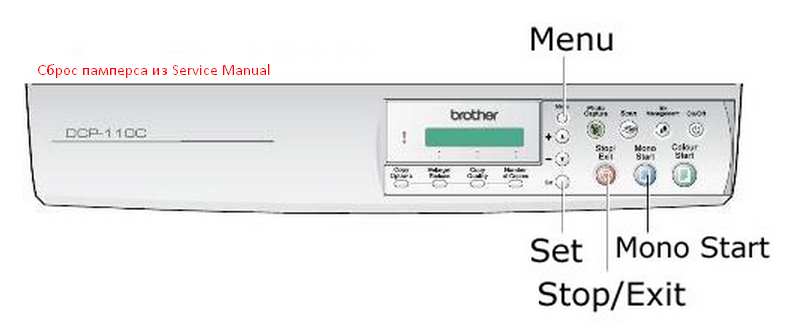

Коды ошибок:
26 - не удается обнаружить чернила в черном картридже
27 - не удается обнаружить чернила в желтом картридже
28 - не удается обнаружить чернила в синем картридже
29 - не удается обнаружить чернила в красном картридже
3* - ошибка движения ПГ/каретки
42 - недостаточное напряжение на ПГ, ошибка пьезоэлектрического привода
43 - короткое замыкание на термисторе ПГ
44 - высокая температура на датчике COF
46 - переполнен абсорбер ("памперс")
48 - сломан или не подключен шлейф ПГ
49 - низкое напряжение на ПГ, проверьте шлейф ПГ/каретки
4F - низкое напряжение на ПГ, проверьте привод ПГ
50, 51 - неисправен механизм продувки, технического обслуживания
52 - сломан механизм технического обслуживания, замените блок обслуживания
57 - после операции прочистки ПГ/каретка не вернулась в начальную позицию, почистите ленту энкодера
5A - неисправность насоса во время прочистки ПГ
5B - неисправность насоса во время прочистки ПГ
5C - неисправность насоса во время прочистки ПГ
60 - ошибка датчика ширины бумаги
61 - ошибка датчика ширины бумаги
62 - ошибка датчика ширины бумаги
7D - истек срок службы ПГ/каретки
7E - сбой параметров, хранящихся в EEPROM
7F - ошибка механизма принтера
80 - сломан или не отрегулирован датчик ширины бумаги, в лотке бумага меньше указанного размера
81 - замятие бумаги, инородные предметы на пути прохождения бумаги, сломан датчик
82 - замятие бумаги, датчик не может обнаружить край бумаги
83 - замятие бумаги, неисправен датчик регистрации
84 - замятие бумаги, неисправен датчик регистрации ил ролик подачи
87 - неисправен двигатель подачи бумаги, грязная или поцарапанная лента энкодера
88 - замятие бумаги, инородные предметы на пути прохождения бумаги
8A - не вращается двигатель подачи бумаги
8B - остановка двигателя подачи бумаги
8D - двигатель подачи бумаги вращается в обратном направлении
A1 - открыта крышка сканера
A2 - длина документа превышает ограничение сканера
A3 - замятие документа, не срабатывает датчик документа
A4 - ошибка CIS
A5 - ошибка факса
A6 - повторная ошибка факса
A7 - несоответствие типа CIS и ROM
AC - ошибка CIS
AF - ошибка позиционирования CIS
B1 - ошибка CIS
B2 - ошибка при сканировании
B3 - обнаружена ошибка левого края при сканировании
B4 - обнаружена ошибка правого края при сканировании
B5 - обнаружена ошибка горизонтального края при сканировании
B6 - обнаружена ошибка расширения при сканировании
B7 - ошибка преобразователя A/D, слишком высокое напряжение
B8 - ошибка преобразователя A/D, слишком низкое напряжение
B9 - превышение пределов интенсивности света
BB - ошибка CIS
BD - ошибка CIS
BE - обнаружена ошибка при сканировании начального края
D0-DF - ошибки модема
E4 - закончилась бумага, не подключен датчик регистрации
E6 - ошибка записи в EEPROM
E8 - ошибка передачи данных при сканировании
EA - ошибка переднего датчика документа
EE - ошибка воспроизведение IC
F3, F5 - внутренняя программная ошибка
F6 - ошибка ПК
F8 - сбой подключения, не правильно установлен шлейф сканера
FF - ошибка управления памятью
Коды режима обслуживания:
01 - инициализация параметров EEPROM
05 - распечатка данных сканирования
09 - печать тестового листа
10 - настройка прошивки коммутатора
11 - печать данных прошивки коммутатора
12 - проверка работоспособности дисплея
13 - проверка работоспособности панели управления (проверка кнопок)
32 - проверка работоспособности датчиков
53 - передача полученных данных факсом на другой аппарат
54 - точная настройка позиции начала/конца сканирования
55 - настройка датчика сканера CIS
58 - настройка вращения роликов подачи бумаги
59 - проверка перемещения CIS
63 - проверка перемещения печатающей головки / каретки и режим начальных настроек
65 - выравнивание вертикальных линий при печати
66 - настройка полей при печати
68 - обновление данных
69 - первоначальные настройки PWM (при замене печатающей головки, двигателя, каретки, ленты энкодера)
74 - настройка EEPROM
75 - движение печатающей головки / каретки при замятии бумаги
76 - операции очистки
80 - журнал оборудования (эта процедура позволяет сбросить счетчик памперса)
82 - отображение кода последней ошибки
87 - журнал телефонной линии
91 - инициализация параметров EEPROM (за исключением телефонного номера)
99 - выход из режима обслуживания
Комплэйс выполняет ремонт Brother MFC-J2510 в течение одного-двух дней. В том числе сброс памперса, ошибка 35, не включается с кнопки, выполненную работу гарантия 2 месяца.
Сброс абсорбера Brother MFC-J2510
Если произошло заполнение абсорбера, то нужно выполнить две процедуры. Во-первых, нужно разобрать МФУ и абсорбер.

Вынуть из абсорбера все прокладки.

Промыть прокладки от чернил и высушить. А датчик тщательно вытереть от чернил и тоже просушить.
Затем нужно собрать МФУ и выполнить программный сброс счетчика абсорбера.
Сброс счетчика
Жмем на иконку домика несколько секунд. Появляется окно.
Жмем несколько секунд на последнюю пустую строку.
В новом окне набираем *2864
Затем набираем 80
Стрелкой вправо выбираем окно с вертикальными стрелками и начинаем нажимать стрелку вверх до значения purge
вводим 2783, счетчик обнуляется
нажимаем 99 для выхода и перезагрузки
Цена всей работы по сбросу 2000 руб.
Пример ремонта
В ремонт поступило МФУ Brother MFC-J2510, который при включении издавал резкий визг, когда каретка заходила в область парковки.

Для диагностики проблемы выполняем разборку MFC-J2510.
Brother ошибка 35
Аналогичная проблема у Brother MFC-J2510. При печати тестовой страницы или выравнивания с середины листа каретка летит влево и застревает там. Появляется ошибка 35.
За позиционирование каретки отвечают оптические датчики внутри головки.
Разбираем головку. Снимаем верхнюю крышку.

Снимаем плату головки.

Заодно можно почистить датчик ширины бумаги на той же плате.
После чистки датчиков ошибка исчезла.
Brother MFC-J2510 не включается
Причина того, что MFC-J2510 не включается является сгоревший блок питания (БП).

Чтобы отремонтировать блок питания Brother MFC-J2510, нужно его снять. Для этого разбираем МФУ. Снимаем сканер, верхнюю крышку, отсоединяем кабель блока питания от платы управления. Отвинчиваем 2 винта сверху


и снимаем блок питания вниз, отщелкнув защелку.
Далее разбираем БП. Блок питания Brother MFC-J2510 сделан по обычной импульсной схеме. Цена ремонта обычно от 3000 до 4000 руб. В зависимости от того что сгорело.
MFC-J2510 не включается с кнопки
Еще один вариант, когда МФУ Brother MFC-2510 не включается с кнопки питания. Это неисправность главной платы управления.
В нашем случае причиной неисправности был ионистор или суперконденсатор.

Цена ремонта платы МФУ составила 2500 руб.
Плохая печать, чистка головки
Если на Brother MFC-J2510 долго не печатали, то может засохнуть печатающая головка. Проявляется это в некачественной печати, принтер полосит, отсутствуют какие-то цвета и т.д.
Очень важно, чтобы картриджи были полные, потому что после чистки нужно заполнить головку чернилами. А для этого необходимо сделать несколько чисток средствами принтера.
Разборка Brother MFC-J2510
Поднимаем сканер. Снимаем слева крышку над шлейфами, отсоединяем шлейфы.

После отсоединения шлейфов снимаем сканер.

Снимаем верхнюю крышку. Исследуем узел управления кареткой. Обнаруживаем, что визг происходит во время парковки. Также выясняем, что ремень каретки слабо натянут.
Разбираем узел натяжения каретки и собираем его по-новой. Натягиваем ремень.
Читайте также:


